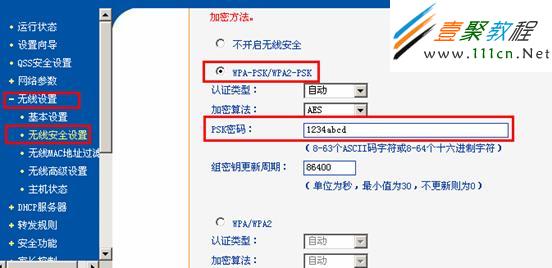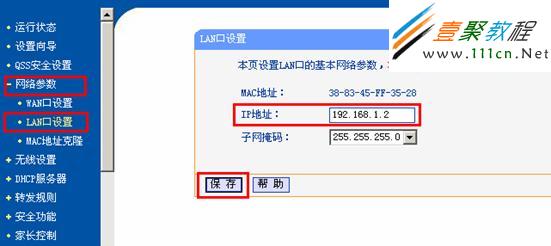局域网中存在多台宽带路由器配置方法
作者:袖梨
2022-06-29
TL-WR841N设置方法(原先的有线路由器保持不变,配置不用更改):
步骤1:在使用电脑PC2连接TL-WR841N(此时先不要将它连接到有线宽带路由器),使用浏览器访问192.168.1.1,进入它的管理界面。
步骤2:进入DHCP服务器——DHCP服务,将DHCP关闭,保存,如下图:
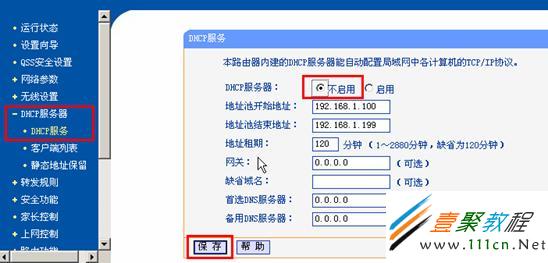 jquery1373082654140="30" loaded="true" original="/pages/imageuploadfolder/20130111/20130111105806_9042.jpg" />
jquery1373082654140="30" loaded="true" original="/pages/imageuploadfolder/20130111/20130111105806_9042.jpg" />
步骤3:进入无线设置,设置相关的无线信号及密码,保存,如图:
步骤4:进入网络参数——LAN口设置,将LAN口IP修改成192.168.1.2(可修改成其他IP,建议在192.168.1.2-192.168.1.50之间),保存并重启,如图:
此操作过后,TL-WR845N的管理IP也将变为192.168.1.2。
步骤5:将TL-WR841N的LAN口接原宽带路由器的LAN口即可。此时,大厅的无线覆盖完成,只需网线或者无线连接TL-WR841N即可共享宽带网络。